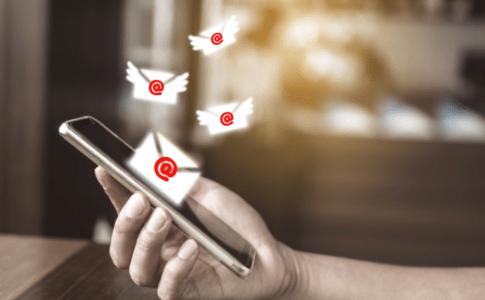かなり充実してきたネットワークカメラ環境
ここ最近ずっと環境準備をしていたのがようやく形になってきた感覚で推移しております。それはここ最近のネットワークカメラが安価ながらもめちゃくちゃ優秀になっている事あります。
そこで前回の記事から進展がありましたので、今回はTapo C200を3機設置しあ際でのマルチ画面として、どれ程までに利用が可能か試してみたいと思います。
マルチモニタとしての利用はスマホで可能
数台のC200のネットワークカメラを設置後、前回でも紹介した「Tapo」というTP-LINK社が提供しているアプリを使えば難なくマルチモニタとして設定・利用は可能でした。
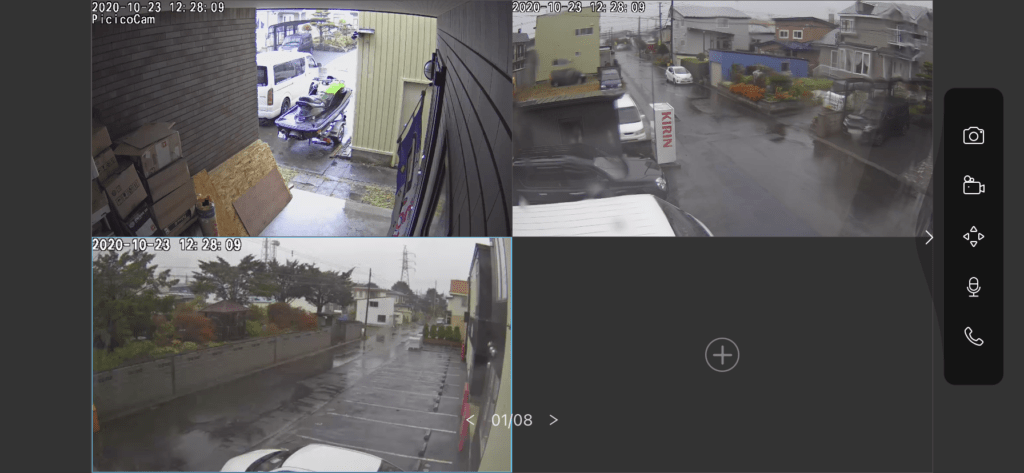
ですが、個人的な感想としてちょっとだけ問題点があり、このTapoアプリを使っての確認程度の確認であればこのソフトは素晴らしいものなのですが、5分間放置していると「5分間利用しておりましたが継続して確認しますか?」みたいな画面が表示される事で監視用モニタとしては如何なものかと思いました。
因みに警告画面が表示されている間は、再度接続を行うまで閲覧する事すらできませんので、警告画面を出さない設定があればこの問題をここには書かなくて済んだものですが、かなり残念なアプリです。
とはいえ、これ程までに簡易的にネットワークカメラの接続が出来て、操作も容易で外出先でも遅延なく利用ができる意味では欲張りな意見かもしれませんので、ここはグッと我慢します。
PCで閲覧するのにはVLCプレイヤーが最適だそうです
上記のスマホアプリの欠点から、何とか警告画面が表示しない方法は、パソコンから操作が行えなくても監視ができる環境があれば良いと、藁をもすがる思いで探してみたところあっさりと見つかりました。
詳しくは「Tapo C200 PC」と検索して頂ければ簡単に見つかる事ができます。その中でも非常に分かり易かった記事で、無償で提供されているマルチメディア再生ソフトの「VNCプレイヤー」を使った方法がありました。
それがこの様に再生する事ができます(多重起動も問題はありません)。
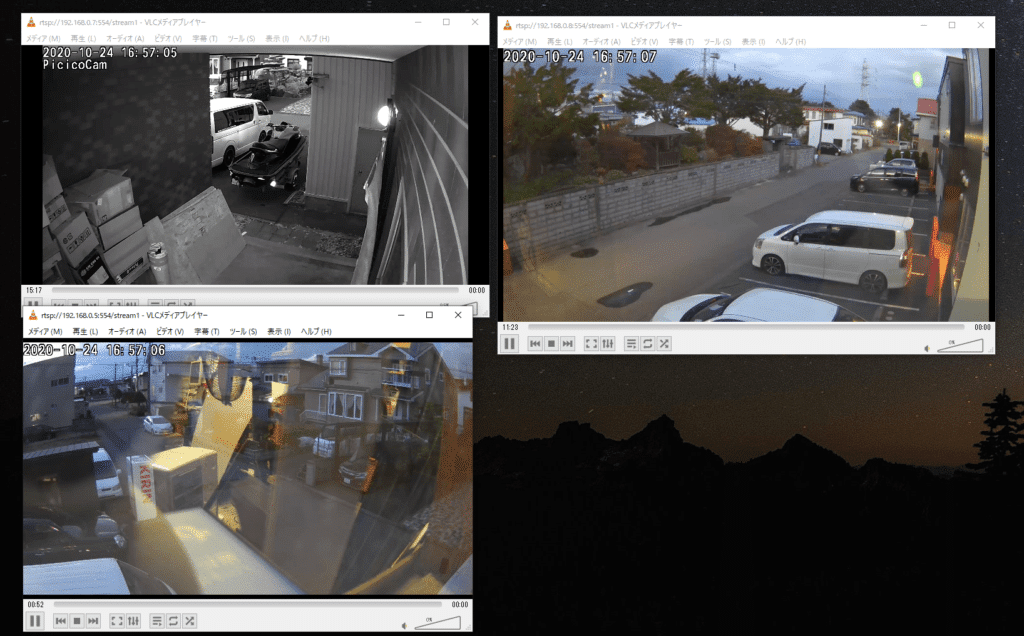
この方法であれば比較的簡単にパソコンでカメラを監視する事ができるのですが、ここで問題点があります。それは「パソコンに登録設定する方法が現代的ではなくちょっとだけ面倒」な事と、「ネットワークカメラのIPアドレスを固定にしなければ設定を行う必要がある」という事です。
この「固定IPアドレスにしたい」というのはC200では現状IPアドレスをスタティック(手動)にする方法がないことから、ルーター側でDHCPの設置項目で「特定のデバイスにDHCPでの接続を固定で設定する」必要があるのです。
これらを一通り行ってみましたが、何とも言えない遠回りな方法で設定をしている感覚で、一言で申し上げれば「現代的ではない」感覚が否めませんでした。
このように、当面は不満となる箇所を洗い出しては解消までの糸口を探す作業が続きそうですが、久しぶりに格安で利便性のあるネットワークカメラに出会えたおかげでもう少しだけ粘ってみようかと考えております。
因みに、今回追加した2台のカメラは、工場の内部で設置している状況で本格的に導入を行う段階では外に設置を目的をしておりますので、この設置が完了するまでは今暫く使いやすい方法などを模索しながら設定を進めて行きたいと考えております。